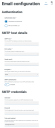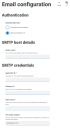Configuración del correo electrónico
La configuración de correo electrónico le permite cambiar la configuración de SMTP y configurar el correo electrónico para notificaciones, como solicitudes de restablecimiento de contraseña de usuarios. Esta área solo está disponible si usted es un administrador. Los cambios deben realizarse junto con su propio equipo de soporte de TI para garantizar que la configuración y las credenciales coincidan con el servidor de correo electrónico de su organización.
Puede configurar sus ajustes de correo electrónico para usar uno de los siguientes métodos de autenticación:
Cada vez que guarde la configuración de SMTP, se le enviará un correo electrónico de prueba para asegurar que la configuración sea correcta. Si no recibe un correo electrónico de prueba después de guardar los cambios, verifique los detalles y realice las actualizaciones que correspondan.
Para abrir la página Configuración de correo electrónico, haga clic en el ícono de su perfil para abrir la página Configuración y luego haga clic en Configuración de correo electrónico.
Actualizar la configuración de correo electrónico
La configuración de correo electrónico se ingresa como parte de la configuración inicial de Hub. Solo necesita cambiar estos ajustes en caso de un cambio en la infraestructura de TI, como un host SMTP diferente, o un cambio en el host existente que afecte estos ajustes.
Autenticación de nombre de usuario y contraseña
- En la página Configuración de correo electrónico, haga clic en Editar.
-
En la sección Autenticación, en Tipo de autenticación, seleccione Nombre de usuario y contraseña.
La página Configuración de correo electrónico se actualiza para mostrar los campos correspondientes:
-
Ingrese la siguiente información:
-
Host SMTP: la dirección de su host SMTP.
-
Número de puerto: el número de puerto utilizado por el servidor de correo saliente.
-
Correo electrónico del remitente: la dirección de correo electrónico que se utiliza al enviar correos electrónicos. Los destinatarios de correo electrónico verán esto como la dirección de origen.
-
Cifrado: el método de cifrado utilizado por el servidor de correo electrónico para enviar los correos electrónicos.
- Autenticación SMTP: seleccione esta opción si la autenticación SMTP solicita el ingreso de detalles de autenticación. Si configura esto en Habilitado, el nombre de usuario y la contraseña se convierten en campos obligatorios.
-
Nombre de usuario: el nombre de usuario para la autenticación SMTP.
-
Contraseña: la contraseña de la cuenta.
-
Destinatario de correo electrónico de prueba: el correo electrónico de prueba se enviará a esta dirección de correo electrónico. Esto se predetermina a la dirección de correo electrónico del usuario que realiza los cambios y no se puede cambiar.
-
- Haga clic en Guardar para guardar los cambios.
Autenticación Microsoft OAuth 2.0
Puede utilizar el servicio de autenticación Microsoft OAuth 2.0 proporcionado por Directorio Activo de Azure para conectarse al host SMTP. Su equipo de soporte de TI deberá registrar una aplicación en Azure AD y proporcionarle la id. de la aplicación (cliente), la id. del directorio (suscriptor) y el secreto del cliente para completar la información en el paso 3. Para obtener información sobre cómo encontrar estos detalles en Azure AD, consulte la documentación de Microsoft.
Si está utilizando Microsoft OAuth 2.0, el permiso Mail.Send en Directorio Activo de Azure debe estar habilitado. Esto debe ser configurado por su equipo de Soporte de TI en Directorio Activo de Azure Active. Para obtener más información, consulte Solucionar problemas en una instalación de Hub.
- En la página Configuración de correo electrónico, haga clic en Editar.
-
En la sección Autenticación, en Tipo de autenticación, seleccione Microsoft OAuth 2.0.
La página Configuración de correo electrónico se actualiza para mostrar los campos correspondientes:
-
Ingrese la siguiente información:
-
Correo electrónico del remitente: la dirección de correo electrónico que se utiliza al enviar correos electrónicos. Los destinatarios de correo electrónico verán esto como la dirección de origen.
-
Id. de la aplicación: esta información es la id. de la aplicación (cliente) definida en Azure AD y se la proporcionará su equipo de soporte de TI.
-
Id. del directorio: esta información es la id. del directorio (suscriptor) definida en Azure AD y se la proporcionará su equipo de soporte de TI.
-
Secreto del cliente: este es el secreto del cliente generado por Azure AD, se lo proporcionará su equipo de soporte de TI y controla el proceso de autenticación
-
Destinatario de correo electrónico de prueba: el correo electrónico de prueba se enviará a esta dirección de correo electrónico. Esto se predetermina a la dirección de correo electrónico del usuario que realiza los cambios y no se puede cambiar.
-
- Haga clic en Guardar para guardar los cambios.
 Docs
Docs